演讲者工具
|
我们用WPS演示文稿演讲PPT时,如何在添加演讲备注且不被放映显示呢?■以此幻灯片为例,点击上方菜单栏幻灯片放映-演讲者备注,在弹出的对话框中输入需要备注的内容,点击确定。■此时进入放映模式后,单击右键,选择演讲者备注。这样在幻灯片放映中就出现演讲者备注对话框,此时我们可以随时查看备注,但是备注不被放映显示。原文链接:https://bbs.wps.cn/topic/27652
如何在WPS演示中添加不显示的演讲备注
本文将指导您如何在WPS演示文稿中添加演讲备注,同时确保这些备注在放映时对观众不可见。学习如何在放映模式下查看备注,而不会影响您的演讲效果。
如何在WPS演示中添加不显示的演讲备注
本文将指导您如何在使用WPS演示文稿进行PPT演讲时添加备注,这些备注在放映时不会显示给观众,但您可以随时查看以帮助您记忆演讲要点。
掌握PPT倒计时插件:提升演示效率与专业性
本文详细介绍了如何在PowerPoint中使用倒计时插件,包括选择、下载、安装以及配置倒计时设置的步骤。同时,强调了倒计时插件在提高时间管理、增强观众参与感、简化演示流程和提升专业形象方面的优势。
如何在WPS演示中添加不显示的演讲备注
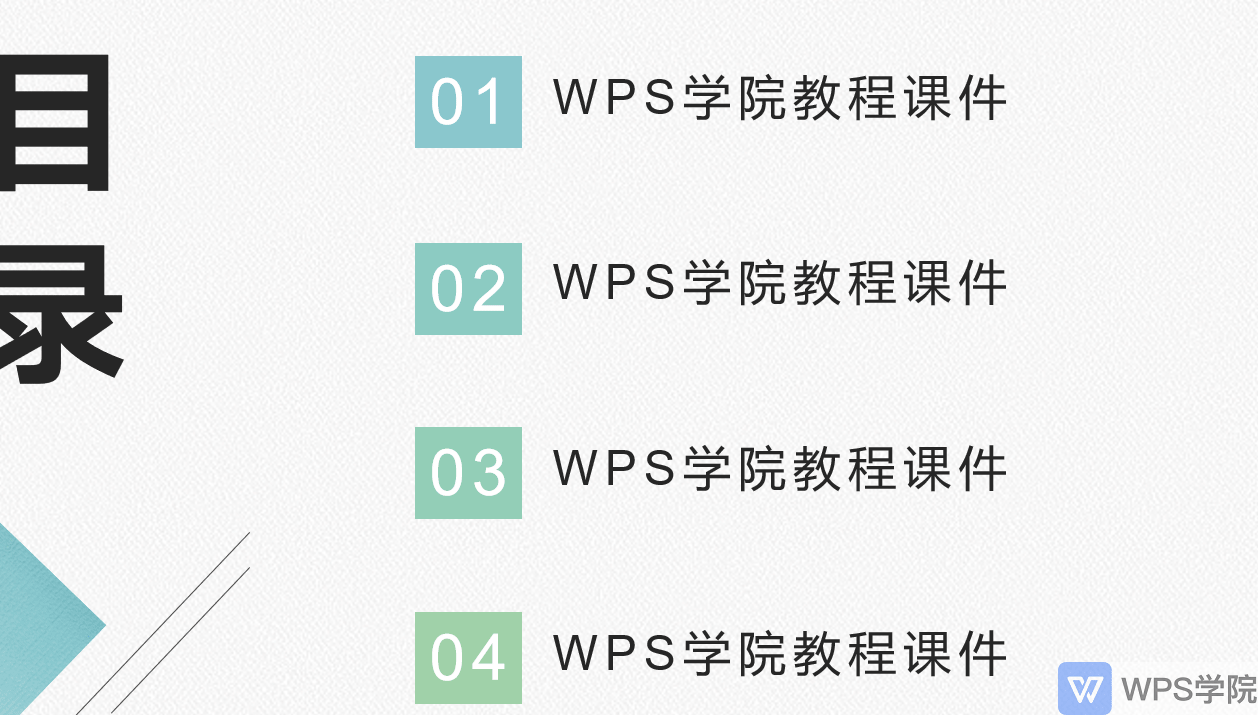 本文将指导您如何在WPS演示文稿中添加演讲备注,同时确保这些备注在放映时对观众不可见。学习如何在放映模式下查看备注,而不会影响您的演讲效果。
本文将指导您如何在WPS演示文稿中添加演讲备注,同时确保这些备注在放映时对观众不可见。学习如何在放映模式下查看备注,而不会影响您的演讲效果。
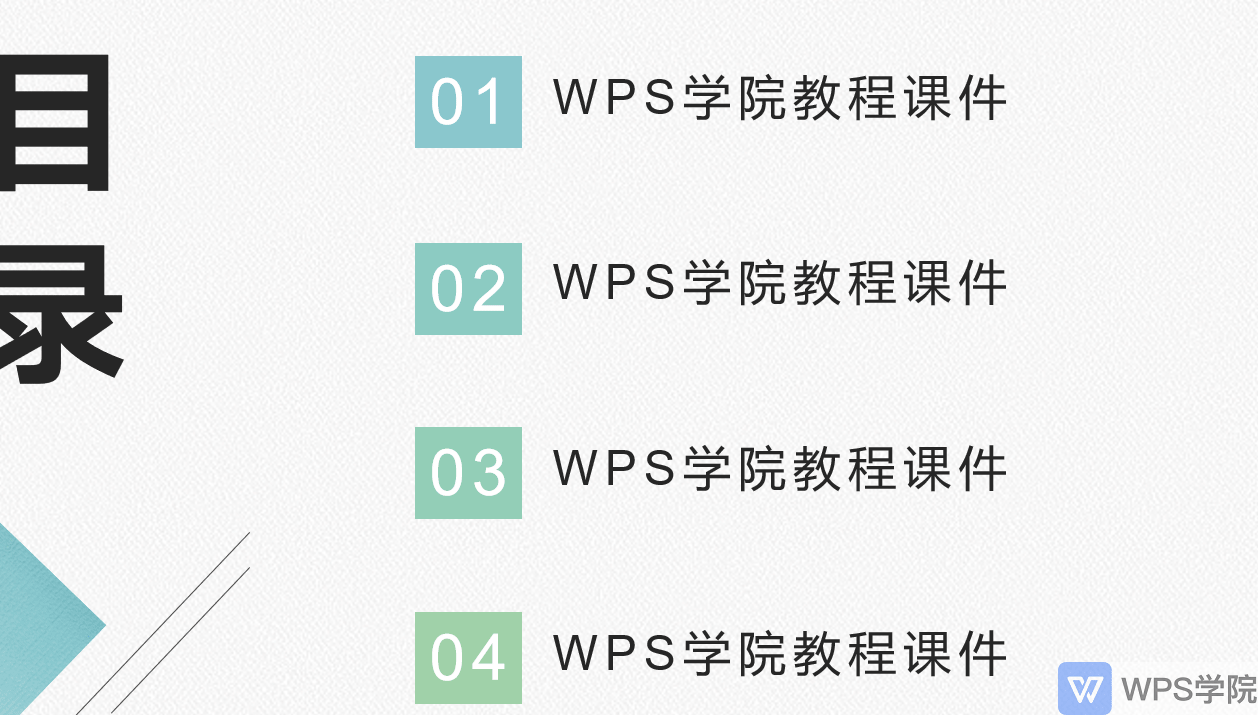 本文将指导您如何在WPS演示文稿中添加演讲备注,同时确保这些备注在放映时对观众不可见。学习如何在放映模式下查看备注,而不会影响您的演讲效果。
本文将指导您如何在WPS演示文稿中添加演讲备注,同时确保这些备注在放映时对观众不可见。学习如何在放映模式下查看备注,而不会影响您的演讲效果。
如何在WPS演示中添加不显示的演讲备注
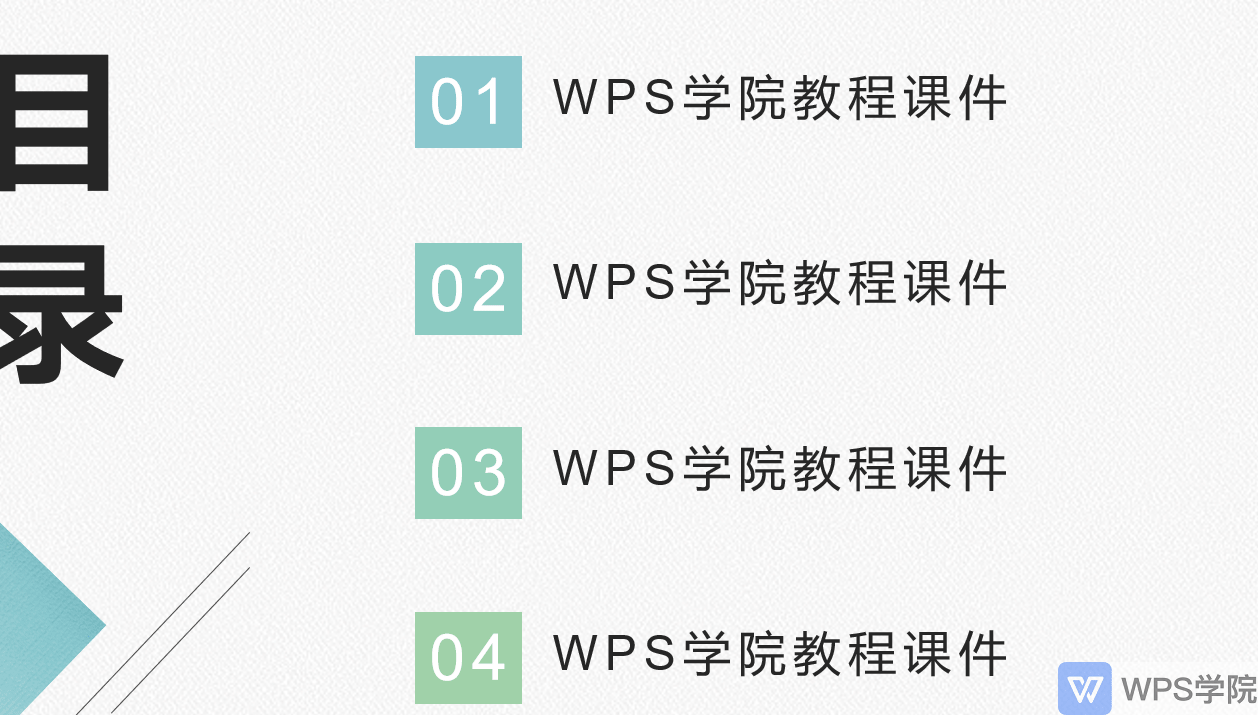 本文将指导您如何在使用WPS演示文稿进行PPT演讲时添加备注,这些备注在放映时不会显示给观众,但您可以随时查看以帮助您记忆演讲要点。
本文将指导您如何在使用WPS演示文稿进行PPT演讲时添加备注,这些备注在放映时不会显示给观众,但您可以随时查看以帮助您记忆演讲要点。
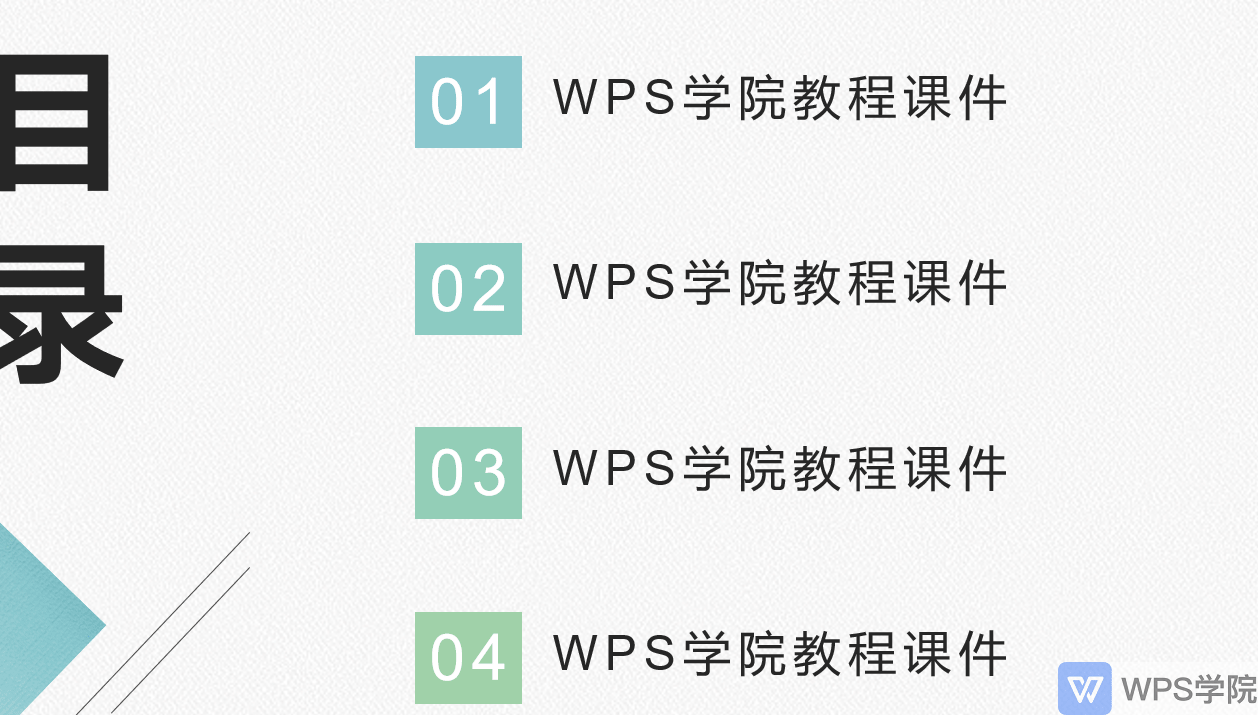 本文将指导您如何在使用WPS演示文稿进行PPT演讲时添加备注,这些备注在放映时不会显示给观众,但您可以随时查看以帮助您记忆演讲要点。
本文将指导您如何在使用WPS演示文稿进行PPT演讲时添加备注,这些备注在放映时不会显示给观众,但您可以随时查看以帮助您记忆演讲要点。
- 1
 本文详细介绍了如何在PowerPoint中使用倒计时插件,包括选择、下载、安装以及配置倒计时设置的步骤。同时,强调了倒计时插件在提高时间管理、增强观众参与感、简化演示流程和提升专业形象方面的优势。
本文详细介绍了如何在PowerPoint中使用倒计时插件,包括选择、下载、安装以及配置倒计时设置的步骤。同时,强调了倒计时插件在提高时间管理、增强观众参与感、简化演示流程和提升专业形象方面的优势。